
اللجوء إلى إعادة تثبيت برامج تشغيل بطاقة الفيديو، فمن الضروري أن يكون نادرا، وعادة في حالة استبدال محول رسومات أو العملية غير مستقرة من البرامج المثبتة بالفعل. وكجزء من هذه المادة، والحديث دعونا حول كيفية إعادة تثبيت بشكل صحيح برامج تشغيل بطاقة الفيديو وضمان عملها الطبيعي.
إعادة تثبيت السائقين
قبل تثبيت برنامج جديد على جهاز كمبيوتر، تحتاج إلى التخلص من القديم. وهذا شرط أساسي، لأن الملفات التالفة (في حالة عمل غير مستقر) يمكن أن يكون عائقا لتثبيت عادية. إذا قمت بتغيير الخريطة، ثم تحتاج أيضا إلى التأكد من أن "مخلفات" بقايا من برنامج التشغيل القديم.سائق حذف
يمكنك حذف سائق لا لزوم لها بطريقتين: من خلال "لوحة تحكم" الصغير "برامج ومكونات" أو باستخدام DISPLAY خاص إلغاء التثبيت البرمجيات. الخيار الأول هو أبسط: لا تحتاج للبحث، تحميل وتشغيل برنامج طرف ثالث. في معظم الحالات، وإزالة القياسية بما فيه الكفاية. إذا كان لديك سائق اختيار أو هناك أخطاء عند تثبيت، فمن الضروري استخدام DDU.
- حذف برنامج تشغيل العرض إلغاء التثبيت.
- أولا تحتاج إلى تحميل البرنامج من الصفحة الرسمية.
تحميل DDU.
- بعد ذلك، سوف تحتاج إلى فك الملف الناتج إلى منفصل، مع سبق الإصرار، المجلد. للقيام بذلك، ببساطة تشغيله، حدد مكان لحفظ واضغط استخراج.
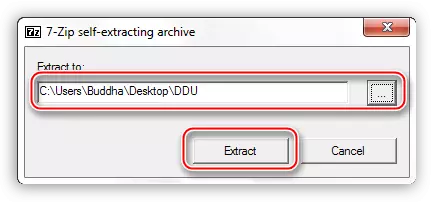
- فتح الدليل مع الملفات تفكيك وانقر نقرا مزدوجا على تطبيق "عرض سائق Uninstaller.exe".
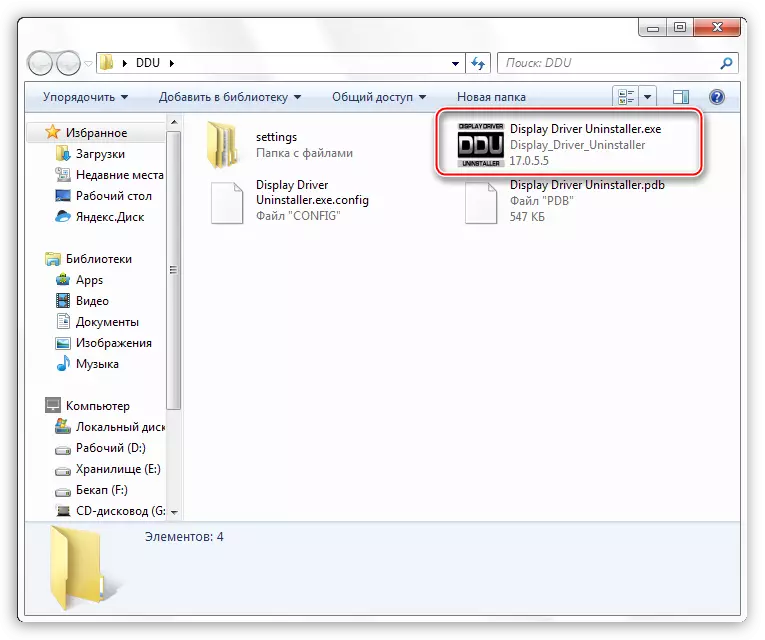
- بعد بدء تشغيل البرنامج، ويفتح نافذة مع إعدادات الوضع. نحن هنا ترك القيمة "طبيعية" وانقر على زر "تشغيل الوضع العادي".
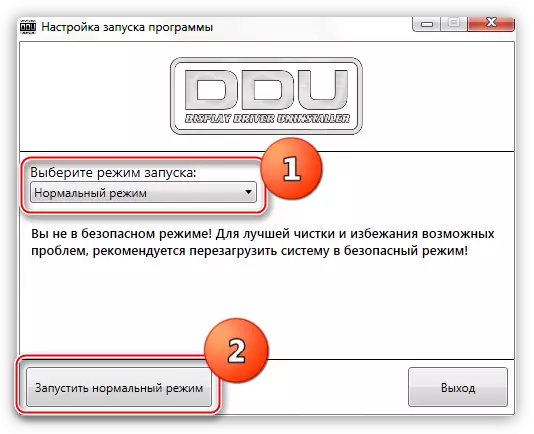
- بعد ذلك، حدد المصنعة لبرنامج التشغيل في القائمة المنسدلة، التي تريد إلغاء، وانقر على زر "حذف وإعادة التشغيل".
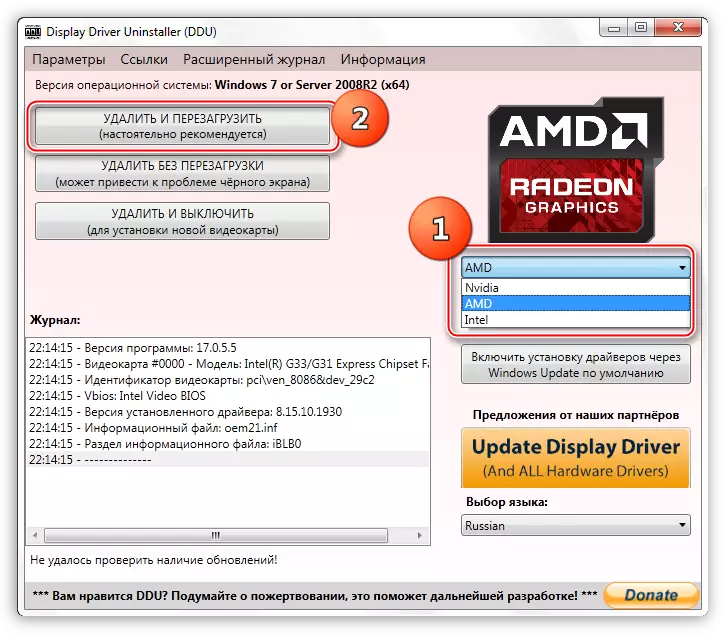
لضمان إزالة جميع "نفايات"، وهذه الإجراءات لا يمكن أن يؤديها عن طريق إعادة تشغيل الكمبيوتر في وضع آمن.
- هذا البرنامج سوف يعرض تحذيرا من أن الخيار الذي يحظر السائقين تحميل من خلال مركز تحديث ويندوز سيتم تمكين. ونحن نتفق (انقر OK).
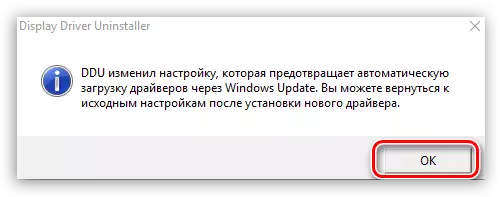
الآن أنها ستبقى الانتظار فقط حتى حذف سائق السائق وسيحدث إعادة التشغيل التلقائي.
كيفية تشغيل OS في الوضع الآمن، يمكنك أن تتعلم منا على الموقع: ويندوز 10، ويندوز 8، ويندوز XP
- أولا تحتاج إلى تحميل البرنامج من الصفحة الرسمية.
- افتح "لوحة التحكم" والانتقال إلى رابط "حذف البرنامج".
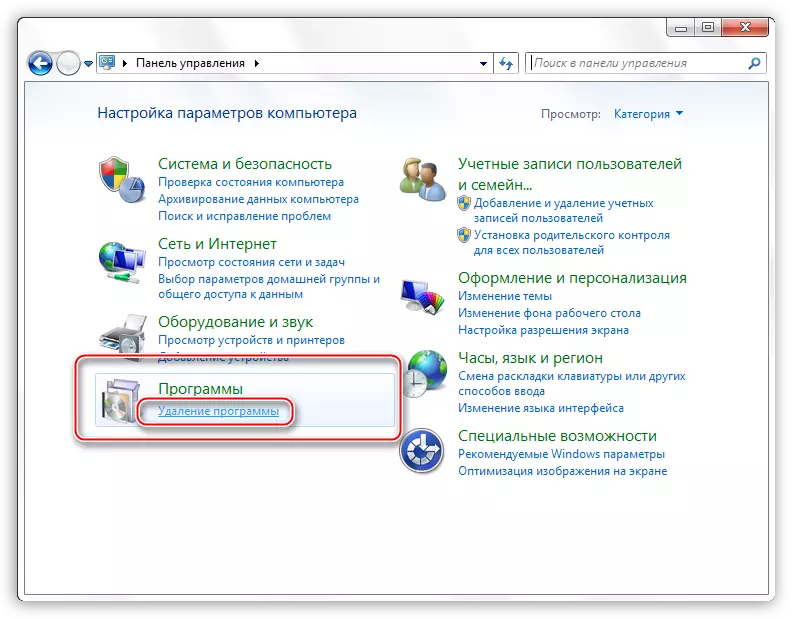
- تفتح نافذة مع التطبيق الصغير الذي تحتاجه يحتوي على قائمة بجميع التطبيقات المثبتة. هنا نحن بحاجة إلى العثور على العنصر بعنوان "NVIDIA جرافيك سائق 372.70". الأرقام في العنوان هو إصدار البرنامج، قد تضطر طبعة أخرى.
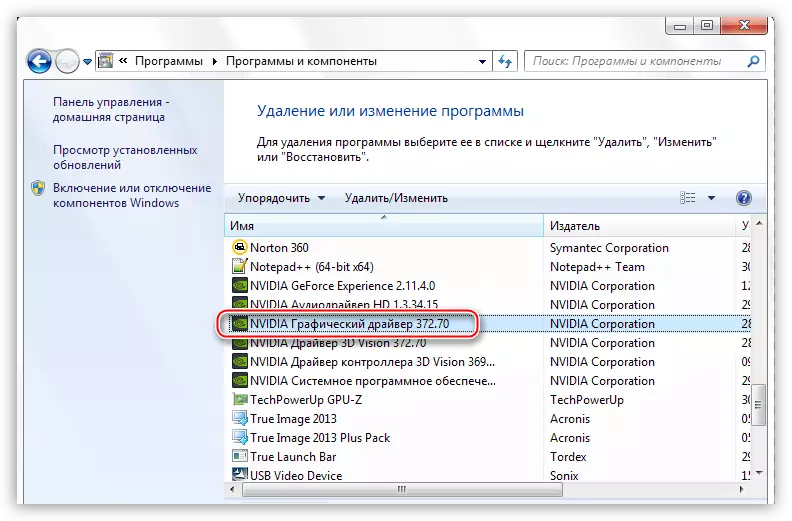
- بعد ذلك، انقر على زر حذف / تعديل في أعلى القائمة.

- بعد الإجراءات المكتملة، سيبدأ برنامج Installer NVIDIA، في نافذة تريد النقر فوق "حذف". عند الانتهاء من إلغاء التثبيت، وسوف تحتاج إلى إعادة تشغيل الكمبيوتر.
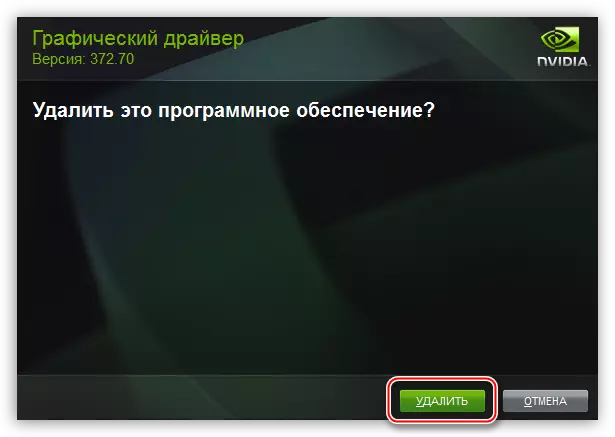
يحدث إزالة سائق AMD في نفس السيناريو.
- قائمة البرامج المثبتة تحتاج إلى العثور على "ATI Catalyst Install Manager".
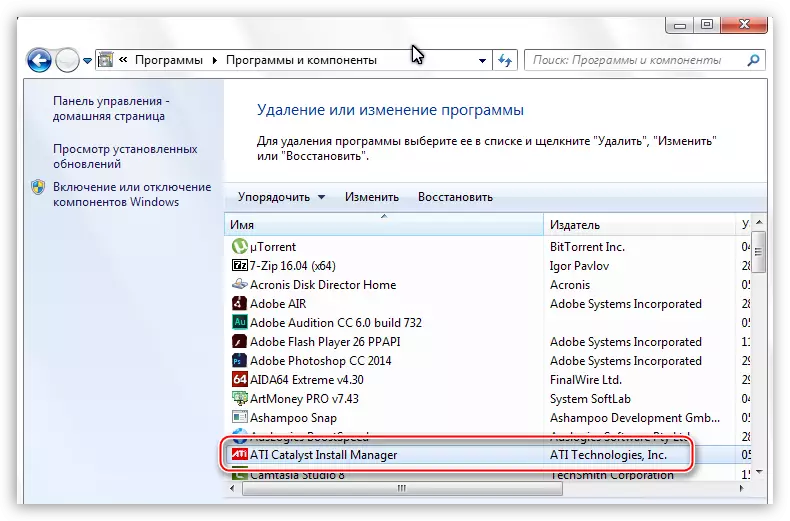
- ثم انقر فوق الزر "تحرير". كما في حالة من NVIDIA، سيتم فتح البرنامج المثبت.
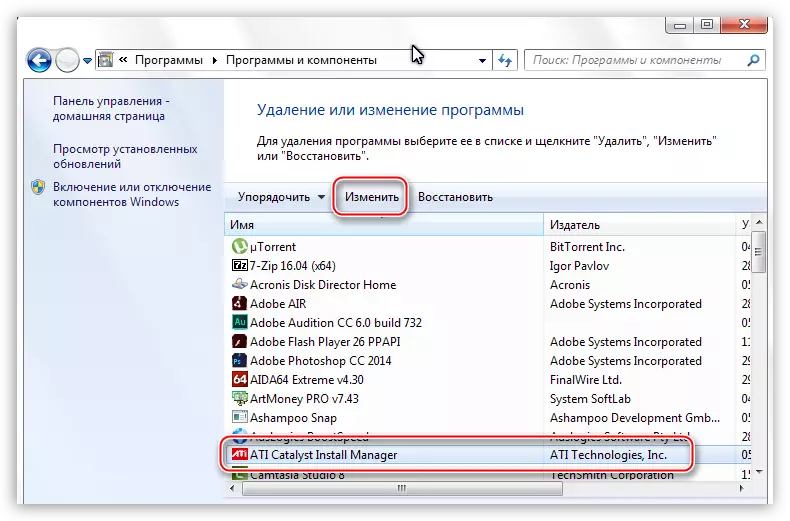
- هنا تحتاج إلى تحديد الخيار "حذف سريع لجميع مكونات برنامج ATI".
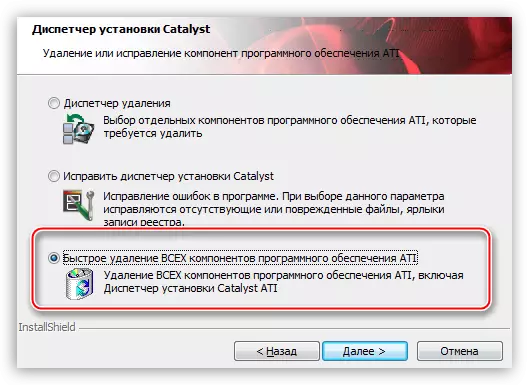
- بعد ذلك، تحتاج فقط إلى اتباع مطالبات المرسل، وبعد الحذف، أعد تشغيل السيارة.
تثبيت برنامج تشغيل جديد
يجب تنفيذ البرامج بحث عن بطاقات الفيديو فقط على المواقع الرسمية لمصنعي معالجات الرسومات - NVIDIA أو AMD.
- نفيديا.
- للبحث عن بطاقات "Green" سائق على الموقع توجد صفحة خاصة.
NVIDIA البحث
- فيما يلي كتلة مع قوائم المنسدلة التي تحتاج فيها إلى اختيار سلسلة وعائلة (طراز) لمحول الفيديو الخاص بك. يتم تحديد إصدار وتفريغ نظام التشغيل تلقائيا.
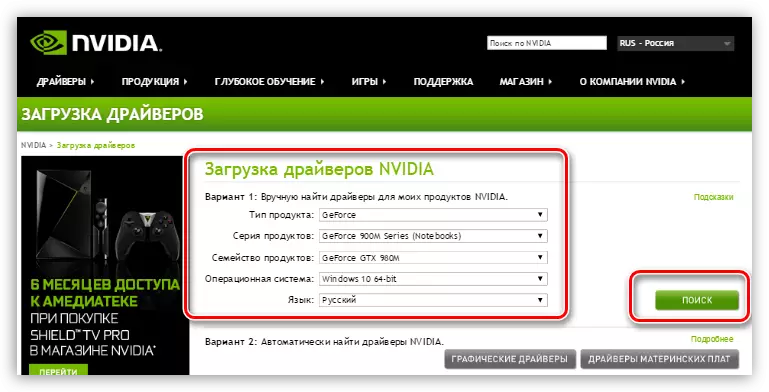
- نفيديا.
- في المرحلة الأولى، سيقوم المعالج اقتراح لاختيار المكان المناسب لتفريغ ملفات التثبيت. بالنسبة للموثوقية، يوصى بمغادرة كل شيء كما هو. نواصل التثبيت عن طريق الضغط على زر موافق.
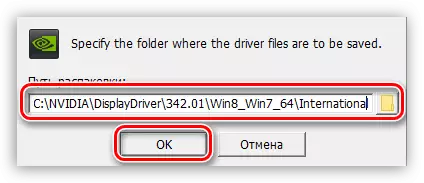
- يقوم برنامج التثبيت بفك عدم فك الملفات إلى الموقع المحدد.
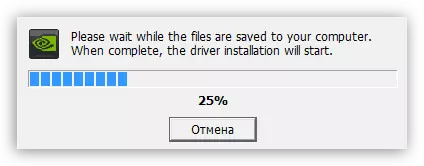
- بعد ذلك، سوف المثبت التحقق من نظام للامتثال لمتطلبات.
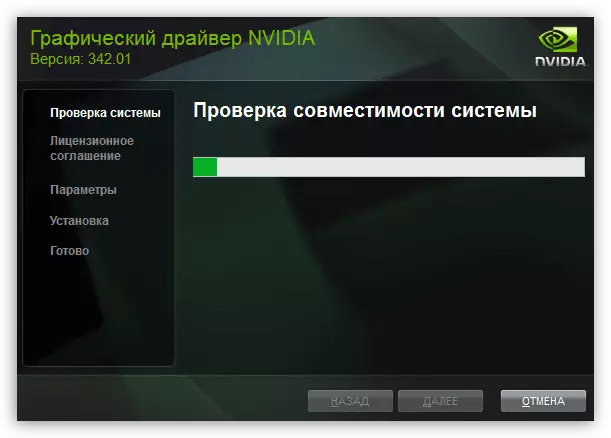
- بعد التدقيق، يجب اعتماد اتفاقية الترخيص NVIDIA.
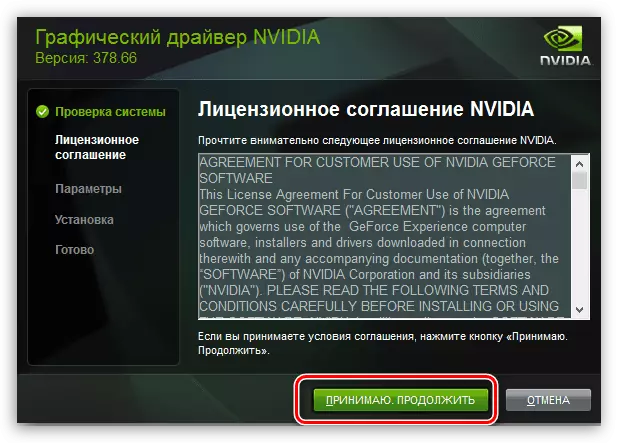
- في الخطوة التالية، سوف يطلب منك اختيار نوع التثبيت - "اكسبريس" أو "انتقائية". نحن مناسبة "اكسبريس"، منذ بعد إلغاء تثبيت أي إعدادات، والحفاظ على الملفات. انقر فوق {التالي".
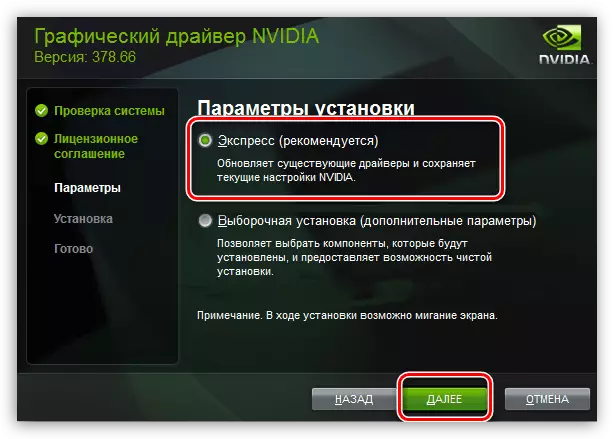
- فإن بقية العمل تنفيذ البرنامج. إذا تركت لفترة من الوقت، ثم إعادة التشغيل لن يحدث تلقائيا. ودليلا على نجاح التثبيت يكون نافذة من هذا القبيل (بعد إعادة التشغيل):

- في المرحلة الأولى، سيقوم المعالج اقتراح لاختيار المكان المناسب لتفريغ ملفات التثبيت. بالنسبة للموثوقية، يوصى بمغادرة كل شيء كما هو. نواصل التثبيت عن طريق الضغط على زر موافق.
- AMD.
- تماما مثل "الأخضر"، والمثبت AMD تقدم لاختيار المكان المناسب لملفات فك. نترك كل شيء افتراضيا وانقر على "تثبيت".
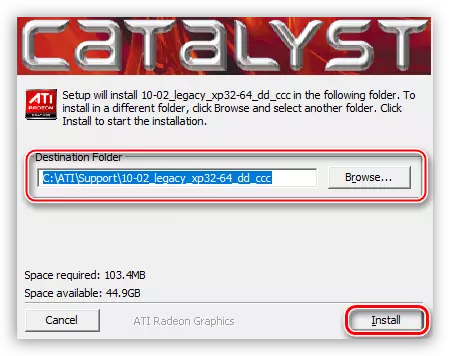
- عند الانتهاء من التفريغ، وهذا البرنامج سوف يقترح على اختيار لغة التثبيت.
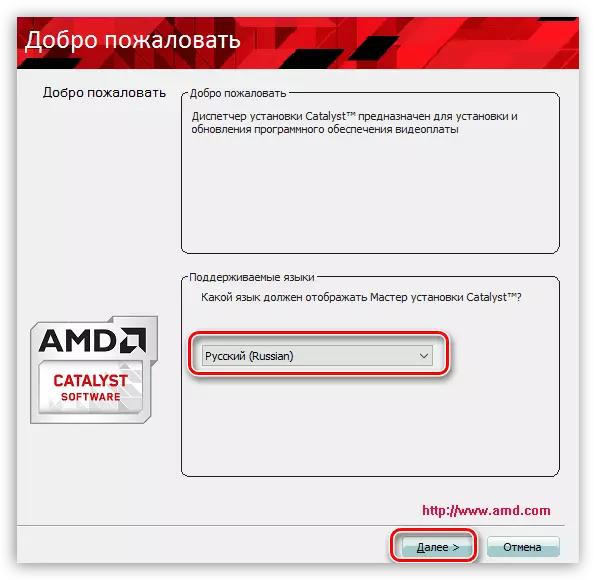
- في الإطار التالي، ونحن نقدم لاختيار تركيب سريع أو انتقائية. اختيار بسرعة. السوق اترك افتراضيا.
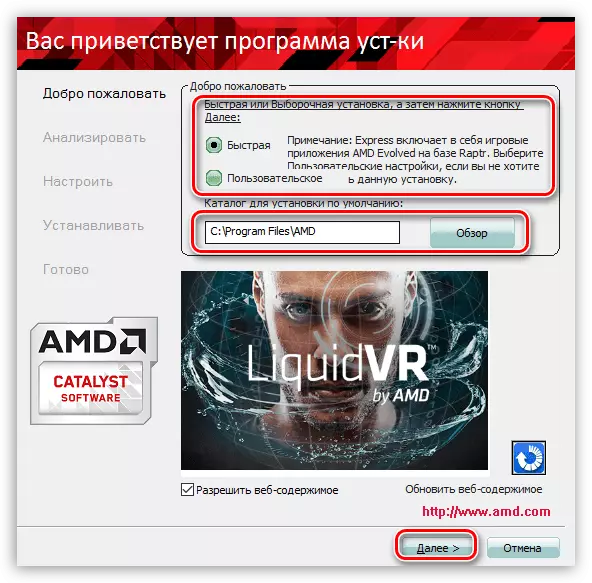
- نحن نقبل اتفاقية الترخيص AMD.
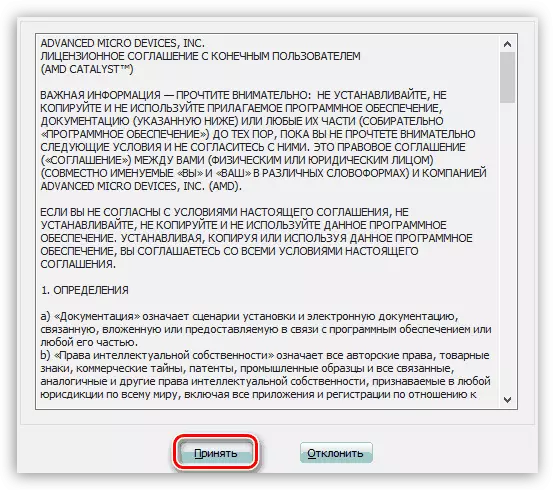
- بعد ذلك، يأخذ مكان تثبيت برنامج التشغيل، وبعد ذلك لا بد من فوق "وأخيرا" في إطار النهائي وإعادة تشغيل الكمبيوتر. يمكنك التعرف على سجل التثبيت.
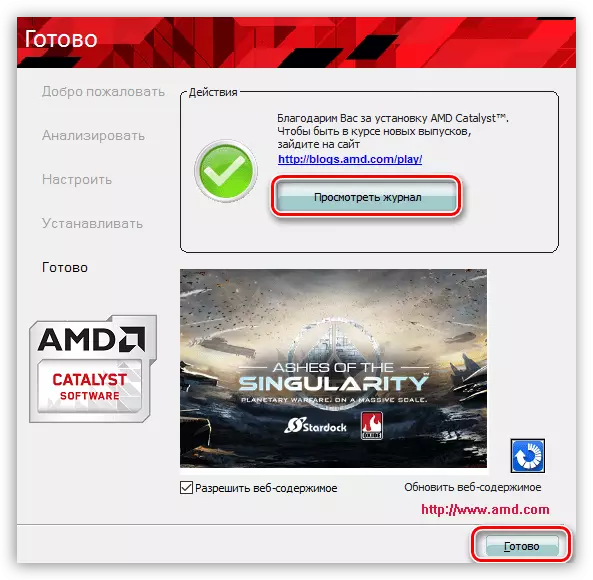
- تماما مثل "الأخضر"، والمثبت AMD تقدم لاختيار المكان المناسب لملفات فك. نترك كل شيء افتراضيا وانقر على "تثبيت".
إعادة تثبيت السائقين، للوهلة الأولى، قد يبدو من الصعب جدا، ولكن، على أساس كل ما سبق، يمكن الاستنتاج أنه ليس كذلك. إذا كنت اتبع الإرشادات الواردة في هذه المادة، وبعد ذلك كل شيء سوف تستخدم على نحو سلس ودون أخطاء.
- نفيديا.
- للبحث عن بطاقات "Green" سائق على الموقع توجد صفحة خاصة.
